Tuần trước, Apple đã phát hành macOS Sonoma 14.4 với một số tính năng mới dành cho người dùng máy Mac. Tuy nhiên, chỉ vài ngày sau khi phát hành, nhiều người dùng MacBook, Mac mini cho biết, máy của họ không thể kết nối với các thiết bị ngoại vi thông qua cổng Hub USB trên màn hình rời. Hiện tại trên thị trường, nhiều mẫu màn hình đã được trang bị công USB trên màn hình để mở rộng khả năng kết nối cho máy.
Theo báo cáo của cây viết Himanshu Arora trên trang Tech-Issues Today, nhiều người dùng máy Mac đã báo cáo sự cố kết nối với màn hình ngoài sau khi cập nhật thiết bị lên phiên bản macOS Sonoma 14.4. Được biết, những phản hồi này đã được đăng tải trên nhiều nền tảng, từ Reddit, diễn đàn hỗ trợ cộng đồng của Apple và Dell.
Cụ thể, người dùng trên Reddit có biệt danh Nobodys10 chia sẻ: “Tôi đã kết nối MacBook (MacBook Pro 16 M2 Pro) với màn hình (Gigabyte M34WQ 34 Inch IPS Ultrawide WQHD (3440 x 1440)) qua cáp Thunderbolt 3. Tôi đã kết nối bàn phím và chuột với cổng USB trên màn hình. Tuy nhiên, sau khi cập nhật lên macOS Sonoma 14.4, bàn phím và chuột của tôi không thể kết nối với MacBook. Trước khi cập nhật, mọi thứ hoạt động bình thường.”

Thêm vào đó, người dùng có biệt danh LucaPascarella trên diễn đàn cộng đồng hỗ trợ của Apple cho biết: “Tôi cũng gặp vấn đề tương tự với MacBook Pro M2 Max 64GB RAM và màn hình Dell U3219Q. Bất kỳ thiết bị ngoại vi nào được kết nối với cổng Hub USB của màn hình đều không hoạt động.”. Ngoài MacBook, một người dùng Mac mini M2 Pro chia sẻ trên diễn đàn hỗ trợ của Dell rằng, anh ấy cũng gặp tình trạng tương tự.
Tới thời điểm hiện tại, Apple vẫn chưa xác nhận sự cố hoặc phát hành bản cập nhật phần mềm để sửa lỗi trên. Nếu đang gặp lỗi kết nối thiết bị ngoại vi qua cổng Hub USB của màn hình, người dùng có thể khắc phục bằng các cách dưới đây:
- Bước 1: Mở ứng dụng System Preferences
- Bước 2: Kéo xuống và chọn mục Privacy & Security
- Bước 3: Tìm tùy chọn “Allow accessories to connect” và chuyển nó sang “Ask every time“
- Bước 4: Tắt màn hình và rút dây kết nối ra khỏi màn hình.
- Bước 5: Khởi động lại máy Mac
- Bước 6: Bật màn hình và cắm dây kết nối vào máy Mac.







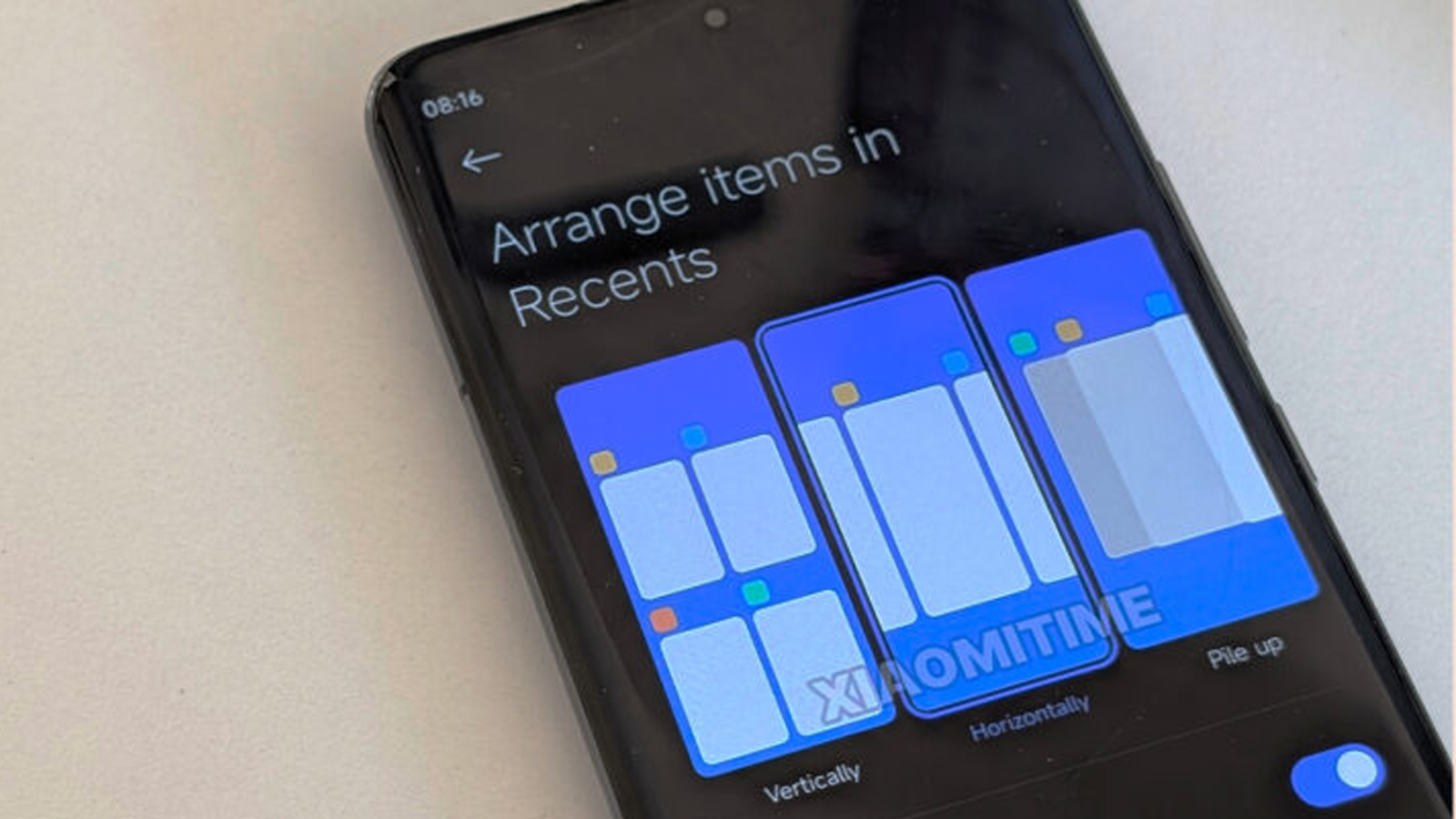

Comments